реклама
Повечето базирани на UNIX и Linux операционни системи използват чувствителни към регистъра имена на файлове и папки, но в исторически план това никога не е било опция за Windows.
Какво имаме предвид под „регистър на имена на файлове, чувствителни към регистъра“? Е, ако създам файл в Windows, наречен „Productivity.txt“, не бих могъл да създам друг файл в същата папка, наречен „продуктивност.txt“, въпреки че технически са различни. Windows ще изхвърли съобщение за грешка, казващо „На това място вече има файл със същото име“:
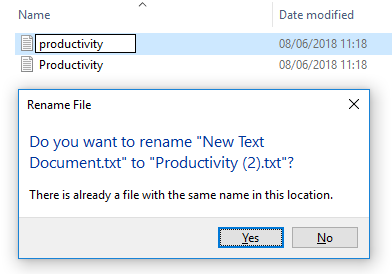
Като активирате тази незадължителна нова функция, можете да премахнете това ограничение и Windows 10 ще види „Productivity.txt“ и „produce.txt“ като два отделни файла.
Как да активирате чувствителни към регистъра имена на файлове в Windows
Трябва да активирате имената на чувствителни към регистъра файлове на базата директория по директория. И за съжаление, по време на писането, няма начин да се направи чрез потребителски интерфейс; вместо това трябва да използвате командния ред. Следвайте инструкциите по-долу, за да активирате чувствителни към регистъра имена на файлове в Windows.
Забележка: Затворете всички приложения на Linux, преди да продължите.
- Щракнете с десния бутон върху менюто "Старт".
- Изберете PowerShell (администратор) в изскачащото меню.
- Тип fsutil.exe файл setCaseSensitiveInfo C: \ папка активирайте, замествайки папката C: \ с местоназначението, което искате да промените.
- Ако папката, която искате да редактирате, има интервал в името си, поставете кавички около името (например, fsutil.exe файл setCaseSensitiveInfo „C: \ моите документи“ се активира.
За съжаление, можете да правите само една папка наведнъж и подпапките не наследяват настройките на родителската им папка. Като такъв, ще трябва да повторите командата fsutil.exe за всяка папка, в която искате да активирате буквени имена.
И накрая, за да обърнете промените, върнете се към PowerShell и напишете fsutil.exe файл setCaseSensitiveInfo „C: \ folder“ деактивира (отново заменете „C: \ папка“ с въпросното местоположение.
Между другото PowerShell е невероятно приложение и ви позволява изпълнява много напреднали задачи в Windows 15 Разширени задачи PowerShell може да се справи в Windows 10PowerShell е подобен на командния ред, но по-добре. Това е мощен инструмент за системно администриране. Съставихме 15 задачи, някои прости, някои сложни, които се възползват от магията на PowerShell. Прочетете още . Научете повече за това, ако искате да увеличите своите умения и производителност на Windows за няколко среза.
Дан е британски емигрант, живеещ в Мексико. Той е управляващ редактор на сестринския сайт на MUO, Blocks Decoded. В различни моменти той е бил социален редактор, творчески редактор и финансов редактор на MUO. Можете да го намерите да скита по шоура в CES в Лас Вегас всяка година (PR хора, посягайте!), И той прави много задкулисни сайтове...


